 7 Days to Dieサーバーを立てたい人
7 Days to Dieサーバーを立てたい人
ConoHa for GAMEを利用した7 Days to Dieサーバーの立て方を知りたいな!
この記事は上記のような疑問を解消するものとなっています。
- 7 Days to Dieとは!?
- メモリ使用量の目安
- ConoHa for GAMEとは!?
- ConoHa for GAMEの料金
- ConoHa for GAMEを利用した7 Days to Dieサーバーの立て方
- ゲームをより快適にするオススメのアイテム
7 Days to Dieとは、2013年から配信されているオープンワールドサバイバルホラーゲームです。
このゲームは友達とも一緒にプレイすることができますが、友達と遊ぶためにサーバーを用意する必要があります。
そこでこの記事ではConoHa for GAMEを利用した7 Days to Dieサーバーの立て方をまとめてみました!
気になる方は是非最後までご覧になってください。
\「7 Days to Die」マルチサーバーのテンプレート提供/
【2024/7/4まで】VPS割引きっぷが最大70%OFF、月額296円~でお得に申し込む!
- シン・VPS
⇒ 初期費用無料、月額620円~でお得に申し込む!
・「7 Days to Die」マルチサーバーテンプレートによって、たったの25秒で「今すぐ使える」サーバーが作れる
・月額496円~の低価格プランから1.6TBの大容量プランまで、全プラン初期費用無料で利用可能
・CPU処理性能は競合他社の約4.2倍以上、他社SSDの約5.7倍高速※なNVMe SSDを全プランに搭載
・50以上の豊富なアプリイメージやストレージを増設できるオプションなど便利な機能が盛りだくさん - Xserver VPS(解説記事はこちら)
 ⇒ 【2024年7月1日まで】利用料金20%をキャッシュバック!初期費用無料!月額664円から使える!
⇒ 【2024年7月1日まで】利用料金20%をキャッシュバック!初期費用無料!月額664円から使える!
・「7 Days to Die」マルチプレイ用のサーバーを構築することが可能
・低価格からハイスペックまで、豊富なラインアップ
・【2024年7月1日まで】利用料金20%をキャッシュバック!初期費用無料!月額664円から使える! - ConoHa for GAME(解説記事はこちら)
⇒ 【2024/7/4まで】VPS割引きっぷが最大70%OFF、月額296円~でお得に申し込む!
・「7 Days to Die」マルチサーバーのテンプレート提供。超簡単にインストールできる!
・初期費用無料、利用料金はサーバー費用のみ
・【2024/7/4まで】VPS割引きっぷが最大70%OFF、月額296円~でお得に申し込む! - ABLENET VPS
⇒ 2週間無料体験期間に申し込む!
※「V1~V5」プランが対象。「V0」プランではご利用になれません。
※Java版はメモリ1.5GB以上、統合版はメモリ1GB以上のメモリが必要です。
・2週間無料体験実施中 - さくらのVPS
⇒ 2週間無料体験に申し込む!
・全プランSSD搭載! 選べる大容量オプション
・「初期費用無料」で気軽にはじめるVPS
・14日間無料体験実施中。 - KAGOYA CLOUD VPS
⇒ 申し込む!
・初期費用無料、日額料金20円から使える低価格・高品質のVPS
・電話サポート付で安心
7 Days to Dieとは!?

7 Days to Dieとは、2013年から配信されているオープンワールドサバイバルホラーゲームです。
頭文字だけ取って「7DTD」と表記されることもあります。
7 Days to Dieはゾンビの溢れる世界において、持ち主のいない資源を漁り生き延びるというゲームです。
コンセプトはMinecraftに酷似しており、石や木といった素材から建造物の壁、家具などまで非常に自由度の高い加工・移動ができます。
ただし何も考えず建設すると構築物の自重で崩落したり、クラフトの為の補助アイテム(肉をうまく焼くには網が・・・等)の存在等があり、細かいシステムは別ものとなっています。
一方、様々な銃器・武器、プレイヤーキャラ自身のスキル要素など、戦闘システムは『Minecraft』と比べてかなり充実したものとなっています。
\「7 Days to Die」マルチサーバーのテンプレート提供/
【2024/7/4まで】VPS割引きっぷが最大70%OFF、月額296円~でお得に申し込む!
メモリ使用量の目安
サーバーをはじめ、パソコン上の全てのソフトウェアはメモリを使用して動いています。
メモリは共有して使用されているため、各ソフトウェアに使用できるメモリ量が定められています。
これをメモリ割り当てと言います。
メモリを沢山使用できると、ソフトウェアは高速な処理を行うことが可能になります。
つまり、適切なメモリ割り当てを行う事によって、サーバーをより快適に動作させることができます。
メモリが不足するとサーバーの動作が不安定になります。
そして、サーバーの処理が追いつかなくなり、サーバーが落ちる可能性があります。
そのため、プレイヤー数に応じたメモリ使用量を割り振りする必要があります。
そこでどのくらいのプレイヤー数でどのくらいのメモリを使用するのかみていきましょう!
| プレイヤー数 | 4人以下 | 5~10人 | 11人以上 |
| メモリ | 2GB | 4GB | 8GB |
上記のような感じでメモリを選択してもらえば問題ないかと思います。
ゲームのラグが多発してしまう場合の対処法
大勢のプレイヤーが同時に遊ぶオンラインゲームでは、それぞれのプレイヤーがそれぞれのデバイスからインターネットを通じてゲームのサーバにアクセスしてプレイします。
このときに何らかの原因で、ゲームの表示や動きにラグが生まれてしまうことがあります。
この原因はサーバーだけの問題ではなく、利用している回線の問題である可能性も存在します。
サーバー推奨人数で遊んでいるにもかかわらずラグが生じる場合、回線が安定していない可能性が挙げられます。
特に描写が細かく、さまざまなプレイヤーが近くで動くようなゲームはデータ量が多く、不安定になりがちです。
快適にゲームをプレイしたいのであれば、ゲームに特化した回線サービスを利用することも検討しておきましょう。
「hi-ho with games」はハードな通信をする方におすすめの専用帯域で高速インターネットです。
\オンラインゲーム・配信者向けインターネット!/
月額4,400円から利用可能!
Steamのカード決済なら「セゾンゲーミングカードDigital」がお得!購入額に対し15%分のゲーミングコインを還元
クレディセゾンが展開している「セゾンゲーミングカードDigital」はカードのショッピング利用でゲーミングコインがたまるクレジットカードです。
国際ブランドはVISAとなっており年会費は無料です。
電子マネー・タッチ決済としてVISAのほかApple Pay、Google Pay、QUICPay、iD、Suica、PASMOに対応しています。
また、ETCカード機能も無料で追加できます。
本カードの特徴として、100円(税込)ごとに1GCが手に入りたまっていきます。
GCは100GCごとに100円相当のギフトコードやゲーム関連のアイテムと交換ができます。
ギフトコードはAmazonギフトカード、Apple Gift Card、Google Play ギフトコード、プレイステーション ストアチケット、ニンテンドープリペイドカードの5種類です。
アイテムはゲーマー向けのキーボード、ヘッドセット、マウスなどでどちらもゲーマーなら見逃せないラインナップとなっています。
Steamのカード決済でゲーミングコインが15%還元
Steamでのゲーム及びウォレット購入時,購入金額の15%分のGCが付与されます。
決済方法に「クレジットカード(国内利用)」以外の支払方法を選ぶと対象にならないので注意しましょう。
※毎月11日から翌月10日までの合計支払額に対して、月間で最大1000GC(1000円分)までとなっています。
ゲーム関連のギフトコード購入でゲーミングコインが10%還元
Google Play ギフトコード、プレイステーション ストアチケット、ニンテンドープリペイドカードを会員限定の総合通販サイトであるSTOREE SAISONの中にあるセゾンゲーミングカードShopで購入すると、カード基本機能のゲーミングコイン1%還元に加え+9%還元の合計10%がGCとして還元されます。
月間の最大還元は5000GCまでです。
ハピタス経由でセゾンゲーミングカードDigitalを申し込むとさらにポイントがたまる!
「ハピタス」は、会員数430万人を超える超大型ポイントサイトです。
さまざまなポイ活サイトがあるなか、16年間の運営実績をもちます。
お店のお買い物やサービスの申し込みにハピタスを経由するだけで、ポイントが溜まります。
利用可能なショップは3,000店以上あるため、欲しいものを購入するついでにポイ活できます。
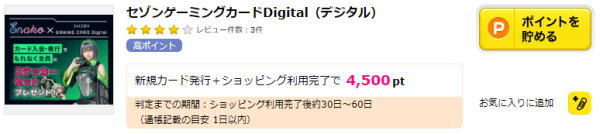
なんとハピタス経由であれば、「新規カード発行+ショッピング利用完了で 4,500pt」もらえます。
よくSteamでゲームを購入する方は是非申し込んでみてはいかがでしょうか?
\ハピタス紹介キャンペーン実施中!/
お友達に最大2,000ポイント付与!
ConoHa for GAMEとは!?
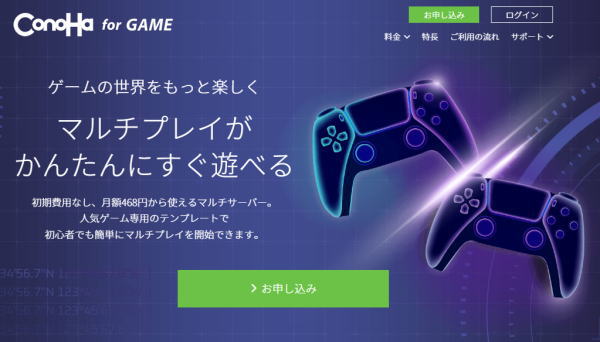
\「7 Days to Die」マルチサーバーのテンプレート提供/
【2024/7/4まで】VPS割引きっぷが最大70%OFF、月額296円~でお得に申し込む!
- 【柔軟な料金設計】いつでも最高のコストパフォーマンス
- 【かんたん】3ステップでマルチプレイ開始
- 【種類豊富】ゲームテンプレートイメージ
- 【直感的操作】と【わかりやすい画面】のコントロールパネル
ConoHa for GAMEはGMOが提供しているサービスです。
低料金かつ定額でVPSを借りることができるので、コストパフォーマンスがいいです。
ConoHa for GAMEなら誰でも簡単にマルチサーバーを立てられるテンプレートイメージをご用意しているので、黒いコンソール画面で難しい操作をしなくてもすぐにマルチプレイを始められます。
当VPSは1ヶ月以上ご利用の場合におトクな長期利用割引サービスを提供しています。
パスの有効期間が長ければ長いほど割引率がアップし、よりおトクにConoHa for GAMEをご利用いただけます。
サクッとサーバーを立てたいと思っている方やお得にマルチプレイサーバーを立てたい方は是非利用を検討してみてはいかがでしょうか?
\「7 Days to Die」マルチサーバーのテンプレート提供/
【2024/7/4まで】VPS割引きっぷが最大70%OFF、月額296円~でお得に申し込む!
ConoHa for GAMEの料金
長期割引パス36カ月プランの料金をみていきましょう。
長期割引パスは1ヶ月以上ご利用の場合におトクな長期利用割引サービスです。
長期割引パスならConoHa for GAME通常料金よりも最大62%おトク。
購入したきっぷは、既に通常料金でご利用中のConoHa for GAMEにも適用できます。
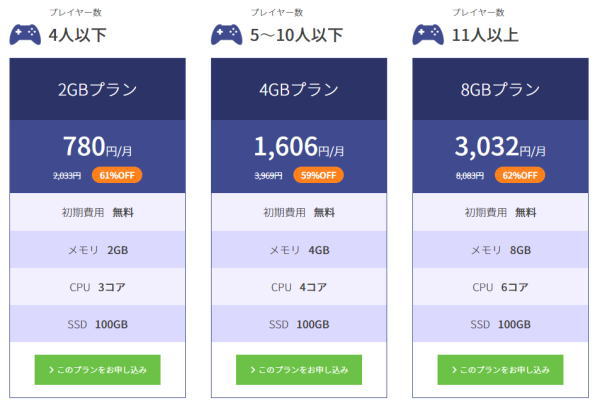
1ヶ月、3ヶ月、6ヶ月、12ヶ月、24ヶ月、36ヶ月の長期契約を選ぶと割引が適用されるので、契約する時点で長期利用することを考えている方はできる限り長い期間のプランを選ぶことをオススメします。
ここではVPS割引きっぷ料金をご紹介しましたが、定期的に開催されているキャンペーン時には通常料金から更に割引されることもあるため、公式サイトを確認してみてください!
\「7 Days to Die」マルチサーバーのテンプレート提供/
【2024/7/4まで】VPS割引きっぷが最大70%OFF、月額296円~でお得に申し込む!
ConoHa for GAMEを利用した7 Days to Dieサーバーの立て方
ConoHa for GAMEを利用した7 Days to Dieサーバーの立て方をみていきましょう。
ConoHaでは7 Days to Dieサーバーをインストール済みのテンプレートイメージを提供していますので、初期設定だけで簡単に使い始めることができます。
なお、7 Days to Dieイメージはメモリ1GB以上のプランでご利用が可能となっております。
※現在テンプレートイメージはクライアントバージョンA18.3に対応しております。
※VPSを初めて追加した時、ワールド生成が行いますのでサーバーに接続が出来るまで約5分がかかります。
7 Days to Dieアプリケーションイメージのインストール手順
まずはConoHa for GAME公式HPにいきましょう!
\「7 Days to Die」マルチサーバーのテンプレート提供/
【2024/7/4まで】VPS割引きっぷが最大70%OFF、月額296円~でお得に申し込む!
コントロールパネルへログインし、「サーバー追加」ボタンをクリックします。
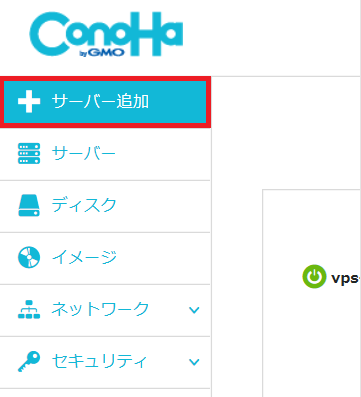
イメージタイプ「アプリケーション」から「7 Days to Die」を選択してサーバーを作成します。
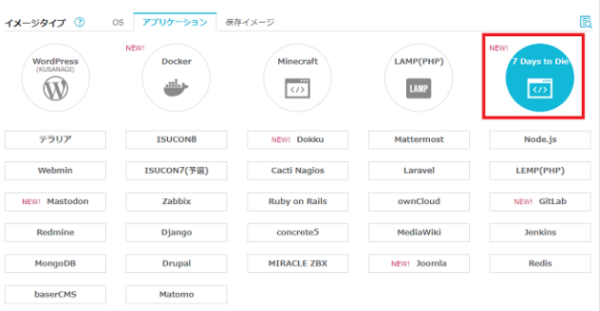
512MBプランでのインストールはできません。
7 Days to Dieの設定に際してサーバーのIPアドレスが必要になるので、作成したサーバーのIPアドレスを確認します。
コントロールパネル左メニューの「サーバー」を開き、作成したサーバーのネームタグをクリックします。
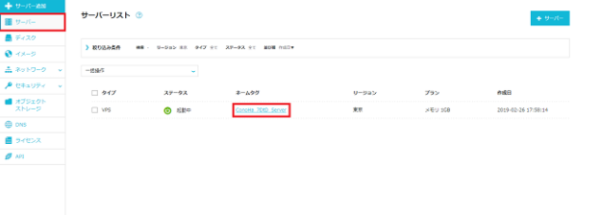
サーバーの詳細画面の「ネットワーク情報」のIPアドレスを手元に控えます。
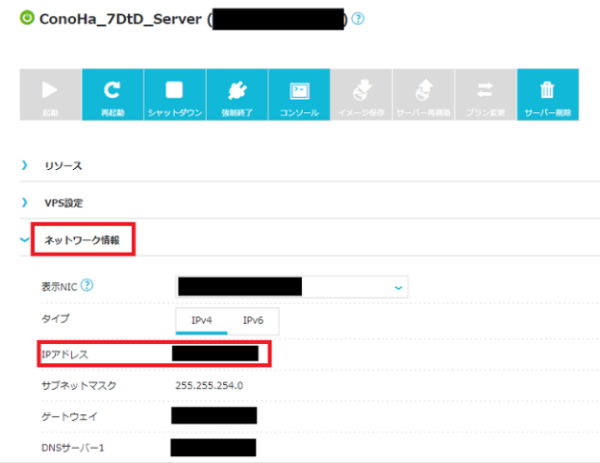
7 Days to Dieの設定方法
7 Days to Dieを起動し「Join a Game」を選択します。
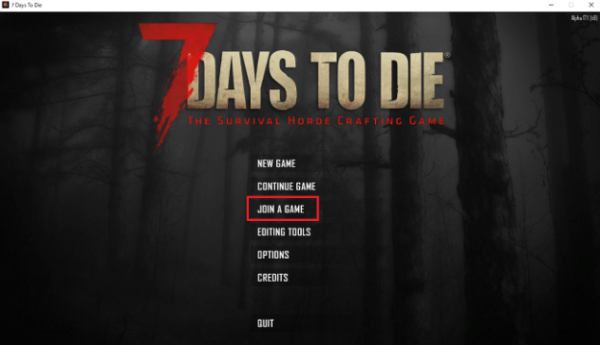
「Connect to IP…」ボタンをクリックします。
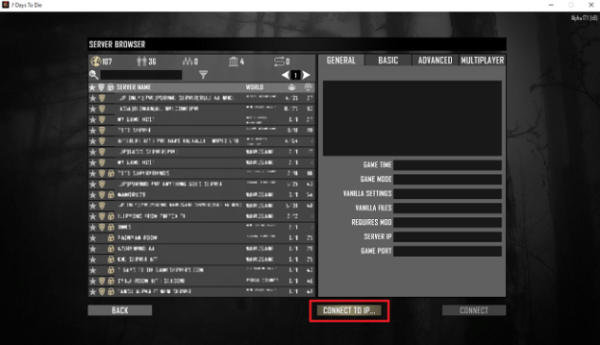
「IP」には上記で確認したサーバーのIPアドレスを入力します。
「Port」には「26900」を入力します。「Connect」をクリックしてサーバーに入室します。
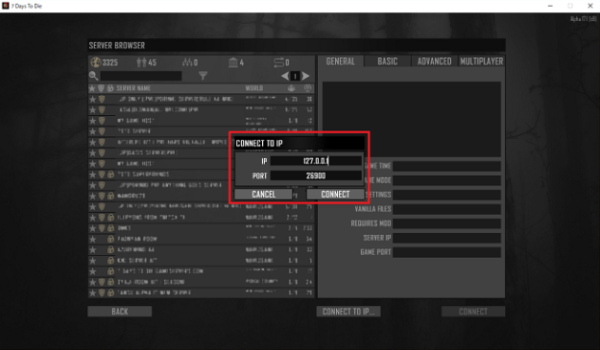
サーバーを初めて起動する際に初期ワールドが生成されるため、ワールドはサーバーごとに異なったものになります。
ゲームサーバーコントロールパネルのアクセス方法
上記のサーバーの詳細画面でWebコンソールを実行します。
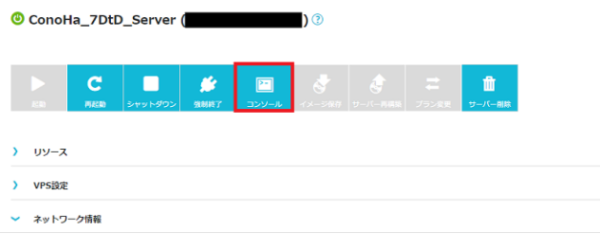
「root」でログインしゲームサーバーコントロールパネルのURLとパスワードを確認します。
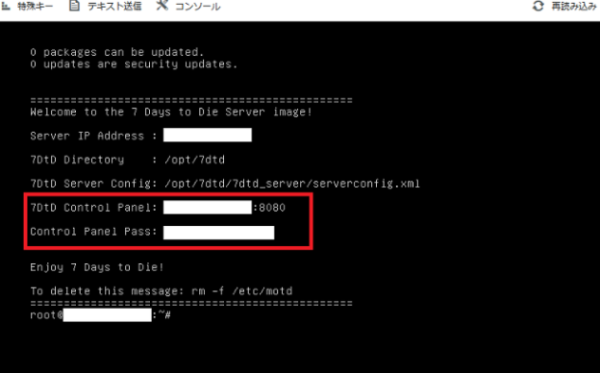
ゲームサーバーコントロールパネルのURLをブラウズでアクセスしパスワードを入力します。
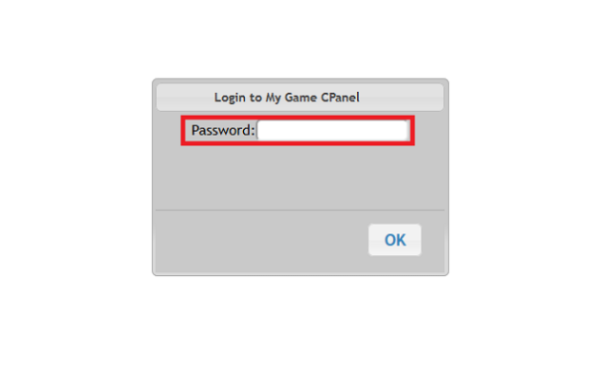
7 Days to Dieサーバーの関連ファイルは「/opt/7dtd」ディレクトリ内に設置されています。
\「7 Days to Die」マルチサーバーのテンプレート提供/
【2024/7/4まで】VPS割引きっぷが最大70%OFF、月額296円~でお得に申し込む!
ゲームをより快適にするオススメのアイテム
これから紹介するグッズはゲームをより快適にするオススメのアイテムになります。
既に持っているグッズもあると思いますが持っていないグッズもあると思います。
どういうところがおすすめかもわかりやすく解説しているので参考にしてみてください!
ゲーミングデスク
ゲーミングデスクはゲームに集中したい人や広いデスクで軽的な環境を作りたい人におすすめです。
在宅ワークの方にも使えるアイテムとなっています。
ゲーミングチェア
ゲームをするときにリラックスできるグッズの代表がゲーミングチェアです。
ゲーミングチェアの座り心地は抜群です!
ゲーム以外でも在宅ワークでも使用できるので持ってて損しないですよ!
ゲーミングモニター
ゲーミングモニターはゲーム機本体は持っていてもゲームはテレビ画面でしているという方におすすめです。
テレビ画面でプレイしていた人はゲーミングモニターを使用してのゲームは驚くほど世界が違うのでびっくりすると思います!
ゲーミングマウス
ゲーミングパソコンでゲームをしているなら皆さん持っているでしょうが、持っていない人は今すぐ購入すべきです。
通常のマウスと違って感度や滑りやすさ、ボタンの数が違うので持ってるだけでゲームで有利です。
ゲーミングヘッドセット
ゲームの世界に没頭できる代表的グッズがゲーミングヘッドセットです。
まとめ
最後まで読んで頂きまして、ありがとうございました。
ConoHa for GAMEは7 Days to Dieサーバーにおススメです。
だれでも簡単にセットアップできるので是非利用を検討してみてはいかがでしょうか?
\「7 Days to Die」マルチサーバーのテンプレート提供/
【2024/7/4まで】VPS割引きっぷが最大70%OFF、月額296円~でお得に申し込む!
- シン・VPS
⇒ 初期費用無料、月額620円~でお得に申し込む!
・「7 Days to Die」マルチサーバーテンプレートによって、たったの25秒で「今すぐ使える」サーバーが作れる
・月額496円~の低価格プランから1.6TBの大容量プランまで、全プラン初期費用無料で利用可能
・CPU処理性能は競合他社の約4.2倍以上、他社SSDの約5.7倍高速※なNVMe SSDを全プランに搭載
・50以上の豊富なアプリイメージやストレージを増設できるオプションなど便利な機能が盛りだくさん - Xserver VPS(解説記事はこちら)
 ⇒ 【2024年7月1日まで】利用料金20%をキャッシュバック!初期費用無料!月額664円から使える!
⇒ 【2024年7月1日まで】利用料金20%をキャッシュバック!初期費用無料!月額664円から使える!
・「7 Days to Die」マルチプレイ用のサーバーを構築することが可能
・低価格からハイスペックまで、豊富なラインアップ
・【2024年7月1日まで】利用料金20%をキャッシュバック!初期費用無料!月額664円から使える! - ConoHa for GAME(解説記事はこちら)
⇒ 【2024/7/4まで】VPS割引きっぷが最大70%OFF、月額296円~でお得に申し込む!
・「7 Days to Die」マルチサーバーのテンプレート提供。超簡単にインストールできる!
・初期費用無料、利用料金はサーバー費用のみ
・【2024/7/4まで】VPS割引きっぷが最大70%OFF、月額296円~でお得に申し込む! - ABLENET VPS
⇒ 2週間無料体験期間に申し込む!
※「V1~V5」プランが対象。「V0」プランではご利用になれません。
※Java版はメモリ1.5GB以上、統合版はメモリ1GB以上のメモリが必要です。
・2週間無料体験実施中 - さくらのVPS
⇒ 2週間無料体験に申し込む!
・全プランSSD搭載! 選べる大容量オプション
・「初期費用無料」で気軽にはじめるVPS
・14日間無料体験実施中。 - KAGOYA CLOUD VPS
⇒ 申し込む!
・初期費用無料、日額料金20円から使える低価格・高品質のVPS
・電話サポート付で安心
 HTML&CSS辞典
HTML&CSS辞典 
